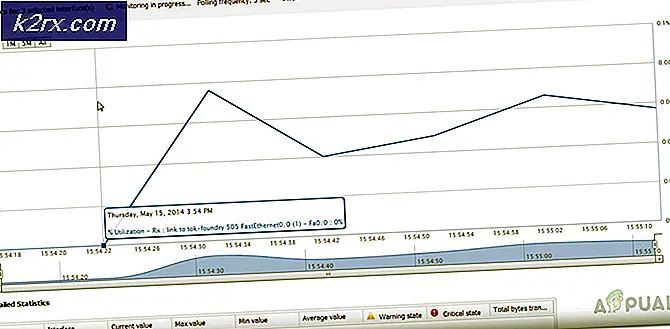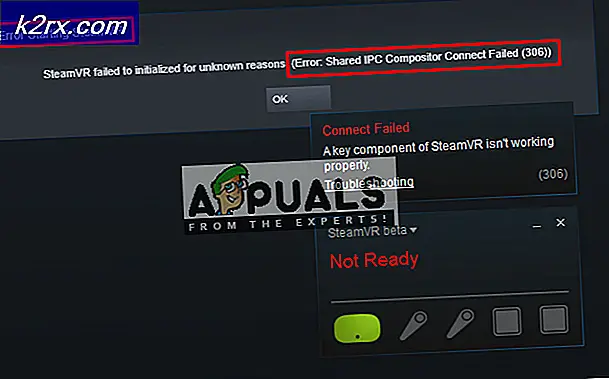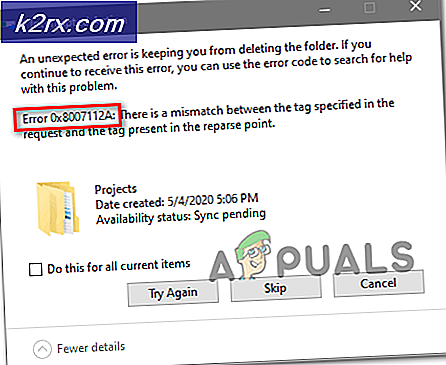Düzeltme: dplay.dll eksik hatası
Windows 7 gibi daha yeni işletim sistemlerinde Doom veya Orion 2 gibi eski oyunları başlatırken, bu makalede odaklandığımız gibi eksik .dll dosya hatalarıyla karşılaşabilirsiniz: dplay.dll. Alabileceğiniz hatalardan biri DPLAY.dll bilgisayarınızdan eksik. Bu sorunu gidermek için programı yeniden yüklemeyi deneyin.
İşletim Sistemi uyumsuzluğu, bu uygulamaların ve oyunların sistemde mevcut olsa bile dplay.dll dosyasının eksik olarak görebilmesinin bir nedenidir. Diğer durumlarda, bu hata ortaya çıkıyor çünkü dplay.dll sadece mevcut değil ve oyunun kullanımına sunulması gerekiyor.
Bu makalede, eski oyuna uyumsuzluk kipini yükleyerek bu hatayı düzeltiriz, eksik .dll dosyasını yapmak ve dplay.dll dosyasını doğru yere kopyalamak için oyunu yeniden yükleriz.
Yöntem 1: Uyumluluk modunda yükleme
Windows Uyumluluk Modu, eski oyunların veya eski sistemlerin desteklediği yeni uygulamaların çalıştığı ortamı oluşturur. Bu modda bir oyun yüklemeden önce, işletim sistemini, çalıştırıyorsanız ve oyunun desteklediği işletim sistemi sürümünü bilmeniz gerekir. Çok eski oyunlar Windows XP'ye kadar desteklediğinden, Windows 7'yi veya daha yeni bir sürümünü kullandığınızı kabul edeceğiz.
- Oyunun yükleyicisini sağ tıklayın ve Özellikler'i tıklayın.
- Uyumluluk sekmesini seçin ve Uyumluluk modu altında onay işareti Bu programı aşağıdaki gibi uyumluluk modunda çalıştırın:
- Açılır listeden Windows XP (Service Pack 2) veya Windows Vista (Service Pack 1) seçin. Oyunun hangi işletim sistemini desteklediğini kontrol etmek ve modu uygun şekilde seçmek daha iyidir.
- Ayarlar (Uygulama) veya Ayrıcalık düzeyi altında, Bu programı yönetici olarak çalıştır seçeneğini işaretleyin.
- Tamam'a tıklayın.
- Yazılımı yükleyin ve bilgisayarınızı yeniden başlatın.
- Yüklediğiniz oyunu veya uygulamayı başlatın ve işlevselliğini kontrol edin.
Yöntem 2: dplay.dll kopyalama
Dplay.dll dosyasını System32 klasörüne kopyalayabilir ve oyunu yeniden başlatmayı deneyebilirsiniz. Genellikle, dplay dplayx.dll olarak ve SysWOW64 veya System32 klasöründe bulunur. Önce dplayx.dll sisteminizde yoksa, başka bir dplay.dll dosyasını indirip kopyalamaya geçmeden önce bu dll dosyasını aramalısınız.
PRO TIP: Sorun bilgisayarınız veya dizüstü bilgisayar / dizüstü bilgisayar ile yapılmışsa, depoları tarayabilen ve bozuk ve eksik dosyaları değiştirebilen Reimage Plus Yazılımı'nı kullanmayı denemeniz gerekir. Bu, çoğu durumda, sorunun sistem bozulmasından kaynaklandığı yerlerde çalışır. Reimage Plus'ı tıklayarak buraya tıklayarak indirebilirsiniz.- Windows Gezgini'ni açın ve konum çubuğuna % windir% \ SysWOW64 yazın . 32 bitlik bir sistem kullanıyorsanız, % windir% \ System32 yazın .
- Arama kutusuna dxplay.dll yazın . Ekran görüntüsünde gösterildiği gibi arama sonucunu bulacaksınız. Benim durumumda, yalnızca SysWOW64'te ve System32 değil.
- Dplayx.dll dosyasını sağ tıklayın ve kopyalayın. Konum çubuğuna % windir% \ System32 yazın ve oraya gidin. System32 klasörüne sağ tıklayın ve Yapıştır'ı seçin. Şimdi dplayx.dl dosyasını dplay.dll dosyasına yeniden adlandırın. Bu klasörde dplayx.dll zaten varsa, başka bir kopya oluşturun ve dplay.dll dosyasına yeniden adlandırın. Bu işletim Yönetici haklarını vermek zorunda kalabilirsiniz.
- Çalışıp çalışmadığını görmek için uygulamayı tekrar başlatmayı deneyin.
Alternatif olarak şunları yapabilirsiniz:
- Dplay.dll dosyasını buradan indirin.
- Explorer'ı açın, % windir% \ System32 yazın ve enter tuşuna basın.
- Bu yere dplay.dll dosyasını kopyalayın.
Yöntem 3: Oyunu Yeniden Yükleme
Sorununuz sadece sisteminizde çalıştırılmamış desteklenen bir oyunsa, oyunu yüklemeniz gerekebilir. Bu işlemi tamamlamak için mevcut oyunu kaldırmanız gerekmez.
- Yeniden kurmak istediğiniz oyunun kurulumunu yapın.
- Yükleyiciyi başlatın ve yeniden yükleme işlemine devam edin.
- PC'nizi yeniden başlatın ve herhangi bir hatayı kontrol etmek için oyunu başlatın.
PRO TIP: Sorun bilgisayarınız veya dizüstü bilgisayar / dizüstü bilgisayar ile yapılmışsa, depoları tarayabilen ve bozuk ve eksik dosyaları değiştirebilen Reimage Plus Yazılımı'nı kullanmayı denemeniz gerekir. Bu, çoğu durumda, sorunun sistem bozulmasından kaynaklandığı yerlerde çalışır. Reimage Plus'ı tıklayarak buraya tıklayarak indirebilirsiniz.